Google Docs הוא מקום מצוין לעבוד על מסמכים מבוססי טקסט, בין אם זה פרויקט בית ספרי או דוח עבודה. מכיוון שהוא קיים בענן, אתה יכול לגשת ל-Google Doc כמעט מכל מקום ברגע שאתה מתחבר לחשבון Google Drive שלך. זה נהדר גם לעבודה משותפת: שלח קישור של Google Doc למישהו והוא יוכל להציג, או אפילו לערוך אותו בהתאם להרשאות שנקבעו. אתה יכול לעבוד על סיעור מוחות, ליצור רשימת אריזה לחופשה משפחתית ולעשות יחד פרויקטים קבוצתיים מרחוק.
אבל אפשר להשתמש ב-Google Docs גם להרבה יותר, כמו יצירת מצגות מושכות, עלונים, פוסטרים ועלונים. ולפעמים, המסמך דורש גרפים, תרשימים, אפילו שרטוט של רעיונות, תוכניות או משוואות מתמטיות. כדי לעשות זאת, תרצה להגדיל את ההקדמה עם תכונת הציור, המאפשרת לך להעלות תמונות ל-Google Doc מהמחשב שלך, ליצור אותן, או אפילו מצוירות ביד ישירות על הדף הריק.
איך לצייר בגוגל דוקס
1. פתח את ה דפדפן גוגל כרום במחשב או במכשיר הנייד שלך.
2. לך ל... שלך גוגל דרייב ב-drive.google.com (ודא שאתה מחובר לחשבון Google שלך).
3. בֶּרֶז +חדש בחלק העליון, משמאל.

4. בחר גוגל מסמכים מהתפריט הנפתח.
5. בחר מסמך ריק.
6. בחר לְהַכנִיס.
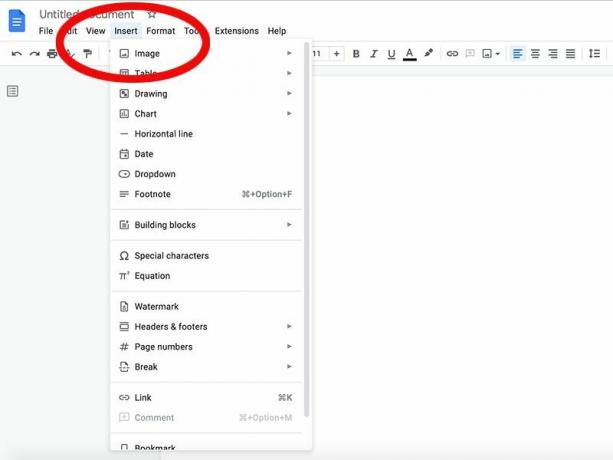
7. בחר צִיוּר.
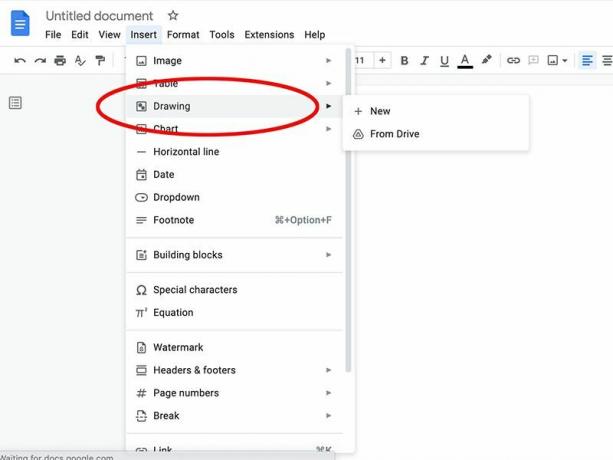
8. בחר חָדָשׁ.

9. פתח א חלון ציור (או מ-Drive כדי להעלות תמונה משלך שנשמרה ב-Google Drive.)

10. בחר פעולות, אמנות מילים כדי להוסיף מילים.
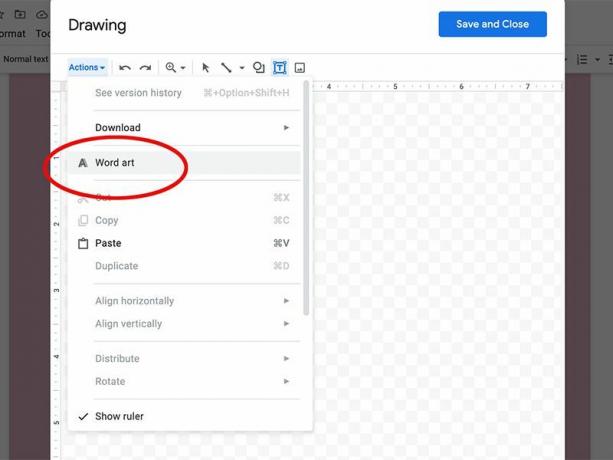
11. הקלד את המילים הרצויות אם אתה משתמש בטקסט והקש להיכנס לשמור.
12. בחר את כלי עיצוב כדי להוסיף פריטים אחרים, כמו צורות, חיצים והסברים. אתה יכול גם להוסיף קווים ולהעלות תמונות.

13. אם אתה רוצה לצייר ביד חופשית, בחר שורות בתפריט העליון, לשרבט, ולצייר.

14. להשתמש ב סרגל הכלים ההקשר בחלק העליון של חלון הציור כדי להתאים את המראה עוד יותר.
15. בסיום, בחר שמור וסגור.
עכשיו אתה יכול לקבל את Google Doc משלך.
אילו דברים נוספים אתה יכול לעשות בזמן ציור ב-Google Docs?
מוֹסִיף תמונות, טבלאות, תרשימים ועוד לתוך Google Docs זה די פשוט, אבל אולי תרצה לעשות אפילו יותר מזה אם אתה מכין עלון, פוסטר, פלייר או אפילו כריכה למשימה.
עם קווים, אתה יכול להוסיף הכל מחץ למחבר מרפק, קו מפותל, פולי קו או שרבוט. כלי השרבוט אידיאלי לציור ביד חופשית. יחד עם צורות, אתה יכול גם להוסיף חצים, הסברים ואפילו משוואות מתמטיות.
אם אתה רוצה להוסיף תמונה ספציפית, אתה יכול להעלות אותה, להשתמש בכתובת אתר, לבחור תמונה מהאלבומים שלך, מ-Google Drive, או אפילו לחפש משהו ספציפי. טיפ טוב אם ברצונך להוסיף צורה סביב מילים: תחילה צור את הצורה, והוסף תיבת טקסט בפנים. אחרת, לחץ לחיצה ימנית על הצורה ובחר העבר אחורה כדי להעביר את הטקסט שכבר הוספת קדימה להופיע בתוך התיבה.
זה דורש קצת עידוד, אבל תוך זמן קצר לאחר שתחקור ותבין את השימוש בתכונות הזמינות, אתה תהיה יצירת Google Docs תוסס כמו מקצוען.
מסיבה טובה בחרנו ב-Google Docs כאחד מהם שירותי האחסון בענן הטובים ביותר. יש הרבה יותר שאתה יכול לעשות בתוכנית מאשר רק לכתוב טקסט על דף ריק.
